1、在画板上按住SHIFT键,用椭圆工具画个正圆形。

2、用网格工具在圆中点击两下,新建一个井字形网格。

3、用直接选择工具将圆中的锚点单独选中,打开颜色面板,吸取颜色填充。

4、调节锚点上的调节杆,可以调整颜色范围和形状。再复制一个圆,填充不同的颜色。
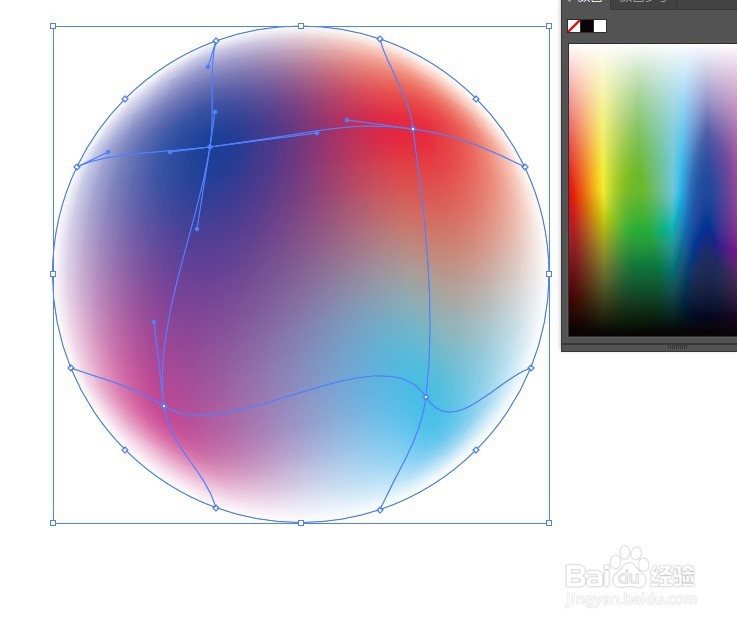

5、将其中一个圆放大到一个角上,再画个矩形在顶层,创建剪切蒙版。

6、再画个矩形,填充暗色做为背景,放到底层。最终效果如图:

时间:2024-10-18 10:41:38
1、在画板上按住SHIFT键,用椭圆工具画个正圆形。

2、用网格工具在圆中点击两下,新建一个井字形网格。

3、用直接选择工具将圆中的锚点单独选中,打开颜色面板,吸取颜色填充。

4、调节锚点上的调节杆,可以调整颜色范围和形状。再复制一个圆,填充不同的颜色。
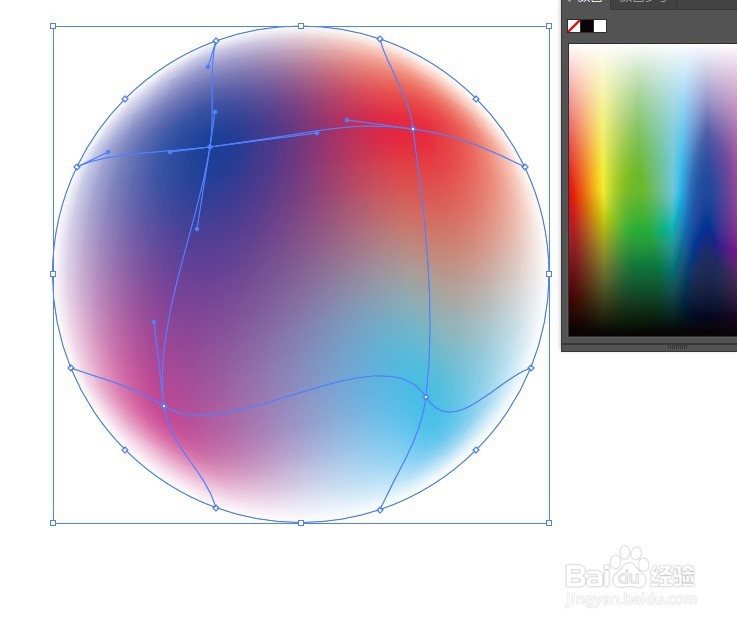

5、将其中一个圆放大到一个角上,再画个矩形在顶层,创建剪切蒙版。

6、再画个矩形,填充暗色做为背景,放到底层。最终效果如图:

